Schakel port forwarding in voor de TP-Link TL-WR940N
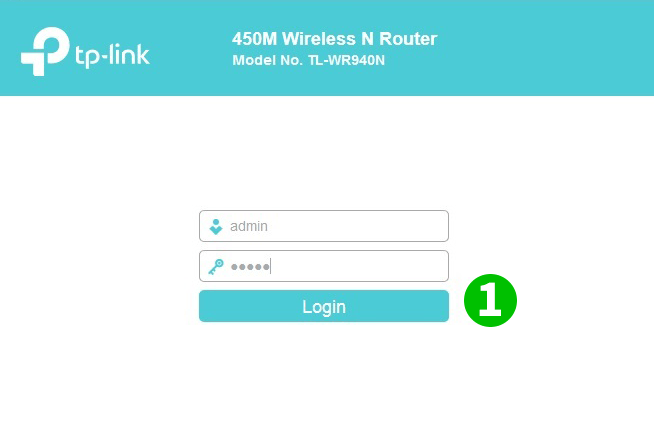
1 Log in op uw router met uw gebruikersnaam en wachtwoord (standaard IP: 192.168.0.1 - standaard gebruikersnaam/wachtwoord: admin/admin)
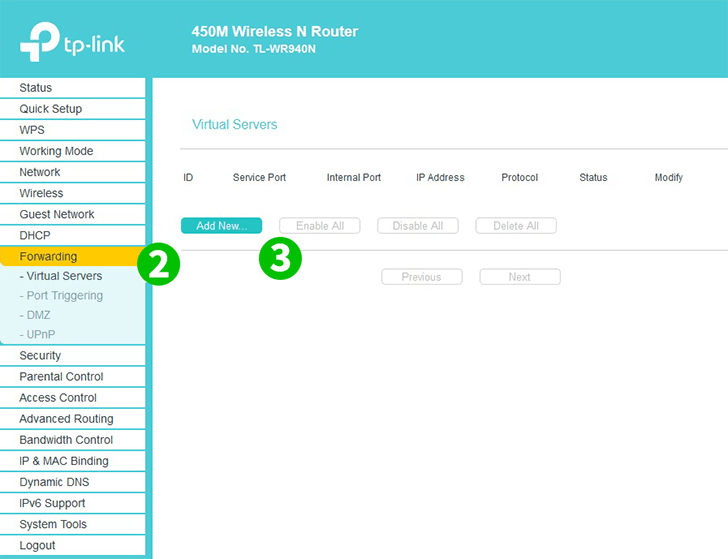
2 Klik in het hoofdmenu links op $ " Forwarding " $ en $ " Virtual Servers " $
3 Klik op de knop $ " Add New " $
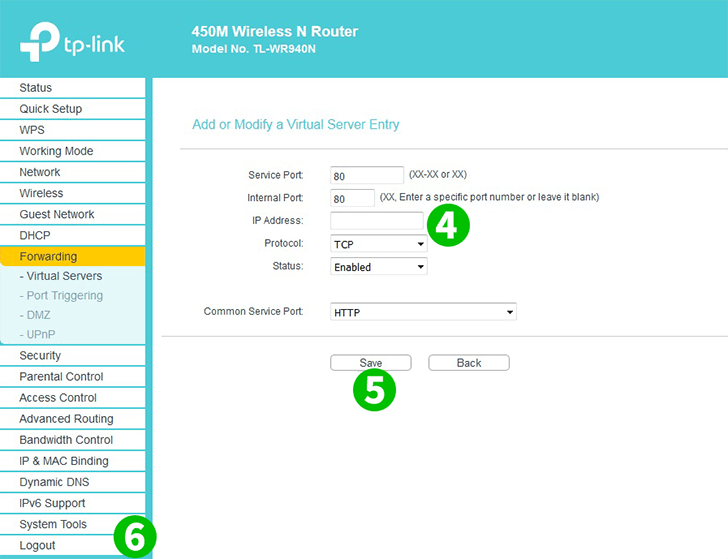
4 Selecteer HTTP als Common Service port en voer het (bij voorkeur statische) IP-adres van de computer in waarop cFos Personal Net actief is in het veld $ IP Address $
5 Klik op de knop $ " Save " $
6 Meld u af bij uw router door te klikken op " Logout " in het hoofdmenu aan de linkerkant
Port forwarding is nu geconfigureerd voor uw computer!
Schakel port forwarding in voor de TP-Link TL-WR940N
Instructies voor het activeren van Port Forwarding voor de TP-Link TL-WR940N